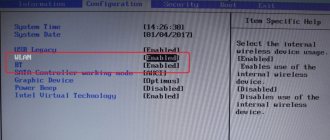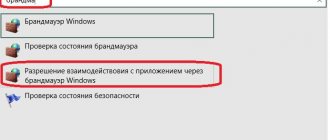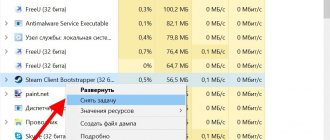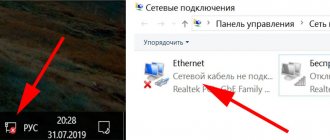Правильная настройка модуля GPS на Android
Большинство дешёвых смартфонов, представленных в магазине, привозятся из Китая, без минимальной настройки системы. В последствии, этим занимаются сотрудники магазина, меняя язык интерфейса и предустанавливая другие версии операционной системы. Но параметры подключения к спутникам находятся на более «глубоком уровне» и требуют кропотливой работы. Поэтому важно знать, как правильно настроить джипиэс на своём Андроид смартфоне.
Настройка GPS через инженерное меню
Редактирование модуля навигации через инженерное меню, в большинстве устройств не нужна. Но китайский производитель деталей MediaTek, когда только выходил на большой рынок имел проблемы с их технологией EPO. Она использовала предварительный расчёт движения спутников. Поэтому, смартфоны, попавшие в другие страны, были настроены на азиатский спутниковый регион.
Рекомендуем: Как в Android изменить браузер по умолчанию?
Для настройки GPS модуля, необходимо скачать приложение MTK Engineer Menu из Play Market. Продукт позволит изменять аппаратные настройки напрямую из оболочки Android
.
Настройку желательно проводить на открытом пространстве и иметь подключение к сети интернет. Заходим в Android Settings и в разделе Location выбираем пункт YGPS. Откроется окно с «условной» картой подключения к спутникам. Нужно поочерёдно нажать на кнопки Hot, Warm, Cold и Full. Кликаем на кнопку AGPS Restart. Теперь программа будет учитывать только актуальные данные о подключениях.
Рекомендуем ознакомиться:
Как заблокировать установку приложений
Что делать, если GPS не работает?
До этого мы рассматривали вариант, где навигация работала, но долго подключалась к спутникам из-за неправильно заданной информации. Но, бывает случаю, когда модуль не поработает полностью. Проблему можно разделить на две категории: проблема с деталью или с программным обеспечением.
Аппаратная – модуль имеет физические повреждения, появившиеся в следствие падения или попадания влаги внутрь корпуса. На него может не подаваться питание из-за повреждения микросхемы или GPS был изначально плохого качества. Проблему можно решить, обратившись в специализированный сервисный центр.
Программная – при получении партии дешёвых китайских смартфонов без официальной лицензии, магазины стараются переустановить на нём операционную систему, до «глобальной» версии. Это позволяет включить русский язык и поставить сервисы от Google.
Не все модели имеют официальную подходящую прошивку, поэтому используется любительский образ с максимально схожими характеристики. Часто, такие системы написаны энтузиастами из-за чего некоторые модули некорректно работают, в том числе и GPS. Если прошивка установлена на неподходящий гаджет, то появится целый комплекс проблем. Рекомендуем переустановить её на другую версию, чтобы решить проблему. Часто, пользователи устанавливают Paranoid Android или CyanogenMod.
Рекомендуем: Как можно запустить файл «.exe» на андроид?
Где скачать YGPS?
В некоторых смартфонах она уже предустановленна. Если вы не являетесь счастливым обладателем таковой. Скачать приложение можно на официальном сайте или на одном из многочисленных российских порталов. Весит оно всего 20 Кб.
Первая версия утилиты вышла ещё 2014 году, к настоящему моменту YGPS получила номер 2.0.0, стала быстрее отыскивать спутники и обзавелась симпатичным виджетом. У YGPS Satellites нет русскоязычной версии, но с базовыми знаниями английского языка или с «translate.yandex» разобраться в ней не составит особого труда. Интерфейс простой и наглядный.
Итог
GPS подключение позволяет быстро сориентироваться на местности, найти телефон в случае пропажи и многое другое. Работающая функция отслеживания местоположения почти не тратит заряд батареи, при этом предоставляет ряд преимуществ пользователю. Поэтому очень важно знать, как её включить и настроить.
@appsetter.ru
Датчик GPS встроен в большинство современных смартфонов на ОС Андроид, а также планшетов и смарт-часов на той же платформе. Предназначен он для определения положения гаджета на местности. С помощью специальных навигационных приложений владелец устройства с таким датчиком узнает, где он находится, и сможет проложить маршрут до другой точки на местности. Однако ни одна деталь мобильной электроники не защищена ни от поломки, ни от сбившихся настроек. И, если в первом случае поможет только замена модуля, во втором оптимальным решением станет калибровка GPS на Android с помощью специальных программ или инженерного меню.
Как настроить GPS на Андроиде
Для экономии заряда аккумулятора необходимо временами отключать функцию навигации. Например, в те моменты, когда пользователь находится дома, либо, когда уже пришел в нужное место.
Лучшие приложения погоды для Android
Настраивать и проверять, как работает навигационное устройство GPS лучше всего на открытой местности, поскольку отопительные радиаторы, электрические приборы и толстые стены экранируют сигналы спутника. Можно использовать для этой цели балкон.
Теперь нужно скачать гугл-карты (часто предустановлены) или любые другие и установить. Затем настроить на них маршрут. Достаточно отметить пункт А: место, где находится пользователь (лучше выбирать текущее местоположение); и отметить пункт Б: место, куда необходимо попасть. Устройство автоматически прокладывает маршрут, указывая за какое время пути можно преодолеть это расстояние, на каком виде транспорта.
Существуют офлайн карты и онлайн. Последние съедают много трафика. А первые хранят все карты во внутренней памяти телефона и занимают большую часть его объема.
Через приложения
Использование для настройки GPS-модуля специально предназначенные для этого программы – один из самых простых способов. Для него не понадобится ни получать права Суперпользователя, ни загружать утилиты с сайтов их производителей, рискуя заражением мобильного гаджета вирусами. Всё, что понадобится сделать пользователю устройства на ОС Андроид – зайти в Play Market и скачать подходящее приложение для калибровки GPS.
GPS Status Toolbox
Перед тем как откалибровать GPS, стоит знать о распространённых причинах проблемы с настройками датчика. Чаще всего неточность его работы связана с медленным подключением гаджета к системе глобального позиционирования. Приложение GPS Status Toolbox позволяет сбросить настройки, для того чтобы мобильное устройство подключалось к спутникам с нуля.
Для калибровки пользователь должен выполнить такие действия:
- Скачать и запустить программу.
- Ознакомиться с информацией о показаниях различных датчиков гаджета и количестве спутников GPS, с которых принимается сигнал.
- Нажать на любую точку экрана для появления основного меню.
- Выбрать пункт управления состояниями A-GPS.
Для завершения достаточно нажать на кнопку сброса в открывшемся на экране меню. Сбросив настройки модуля, следует выбрать пункт «Загрузить» и дождаться завершения автоматической калибровки.
Gps Info
Утилиту под названием GPS Info можно назвать одной из самых функциональных программ для определения местоположения. С её помощью пользователь узнает о количестве спутников над головой, получит свои точные координаты, скорость и высоту над уровнем моря. Можно настраивать с помощью этой же программы и сам модуль GPS.
Кроме этого приложения, калибровка выполняется и другими утилитами – GPS Test, AndroiTS GPS Test и GPS Data. Ни одна из них не требует root-прав. А принцип калибровки примерно одинаков – сброс настроек и подключение к системе с нуля.
Как устранить проблему на Андроид-смартфоне
Проблемы, связанные с отсутствием или неисправностью GPS-приемника, в домашних условиях не решают. Точнее, первая неразрешима в принципе, а со второй следует обращаться в сервисный центр. Зато очистить телефон от вирусов, поправить настройки и т. п. вполне можно самостоятельно. Итак, приступим.
Если причина носит, скорее, программный характер и возникла после периода нормальной работы, сделайте следующее:
- Убедитесь в правильности системного времени.
- Удалите приложения, которые вы установили незадолго до сбоя.
- Просканируйте аппарат на предмет заражения вредоносным ПО.
- При отсутствии эффекта сбросьте систему к заводским параметрам.
Если телефон не находит спутники изначально (нет холодного старта), хотя оборудован модулем GPS, очень может быть, что он просто неправильно настроен. Особенно это касается аппаратов, привезенных из заграницы или купленных в иностранных интернет-магазинах – то есть не предназначенных для российского рынка.
Чтобы исправить некорректную настройку, а именно – сбросить альманах, актуальный для территории другой страны, необходим доступ в инженерное меню устройства. Для входа в это меню используют особые телефонные коды, специфичные для аппаратов разных марок. Их вводят так же, как USSD-команды – в приложении для звонков.
На основной массе Android-смартфонов для входа в инженерное меню подходит код *#*#3646633#*#* Если ваш аппарат его не принимает, воспользуйтесь подсказками поисковых систем. Либо, если телефон оснащен процессором MediaTek, установите одно из следующих приложений:
Или их аналог.
Далее:
- Убедитесь, что на телефоне включена геолокация.
- Открыв инженерное меню, перейдите в раздел «Location» – «YGPS».
- На вкладке «Satellites» должны быть показаны спутники, которые распознает ваш аппарат. Если вы видите там только красные точки, значит, телефон их находит, но не может установить связь.
- Откройте вкладку «Information» и поочередно коснитесь кнопок «Hot», «Cold», «Warm», «Full» и «AGPS Restart». Это удалит текущий альманах.
- Откройте вкладку «NMEA Log» и нажмите «Start». Это запустит скачивание нового альманаха.
- Для контроля над установлением связи снова откройте раздел «Satellites». Если часть точек на синем поле стала зеленой, значит, ваш телефон принял сигнал. Откройте «NMEA Log» еще раз и нажмите «Stop».
В некоторых случаях причиной неудачного холодного старта бывает неправильно заданный сервер точного времени в конфигурационном файле GPS. Чтобы исправить эту настройку, вам понадобятся права root и файловый менеджер с привилегированным доступом, например, .
- Итак, запустите Root Explorer или его аналог и найдите файл /system/etc/gps.conf
- Откройте его любым текстовым редактором и в строке NTP_SERVER= пропишите pool.ntp.org. Это если вы находитесь в России. Данные для других государств можете уточнить на сайте В результате файл должен выглядеть так:
Сохраните изменения в gps.conf и перезагрузите телефон.
Если же вам совсем не хочется возиться с настройками, но есть желание сделать все побыстрее, можете воспользоваться средством автоматической оптимизации параметров спутниковой связи, которое так и называется – «». Чтобы получить нужный результат, достаточно нажать одну кнопку. Об эффективности судить не берусь, но многие пользователи довольны этим приложением.
Если вы используете телефон как навигатор и он часто теряет спутники, например, при отключении экрана или выезде из тоннелей, поможет средство фиксации сигнала и сброса данных A-GPS – .
Кроме того, в маркете Google Play довольно много бесплатных приложений для тестирования работы GPS-приемника, которые тоже могут быть вам полезны:
И другие.
Через инженерное меню
Можно попробовать вернуть нормальные настройки датчику и с помощью специального инженерного меню. Хотя предназначено оно для разработчиков, а для работы понадобится получить права Суперпользователя с помощью приложений типа KingRoot.
Для калибровки понадобится выполнить такие действия:
- Включить на мобильном гаджете датчик GPS.
- Выйти на открытое место (балкон или улицу).
- Перейти в инженерное меню. Для этого на цифровой клавиатуре вводят *#*#3646633*#*#, *#*#4636#*#* или *#15963#*. На некоторых моделях свои комбинации для входа.
- Перейти к вкладке EPO и отметить там Enable EPO и Auto Download.
- Вернуться назад и выбрать сначала YGPS, затем – Satellites.
- После появления схемы со спутниками проверить их цвет. Красным обозначены элементы системы, к которым мобильное устройство подключиться не может.
- Перейти к вкладке Information, нажать на Full и на AGPS restart.
Последний шаг – возврат к вкладке Satellites. В течение нескольких минут планшет подключается к системе, цвет спутников меняется с красного на зелёный. Это значит, что калибровка закончена.
Но что если GPS не работает? Как тогда определить маршрут, скорость, ваше местонахождение? Не стоит спешить нести смартфон в ремонт: чаще всего это решается правильной настройкой телефона.
Как работает GPS
Навигационное приложение находит спутники и подключается к ним. Так как спутники передают два вида координатных данных, то при старте GPS ищет их на базе альманаха.
Альманах – это параметры расположения спутников, которые актуальны в течение месяца. Второй тип данных – это эфемериды. Эти данные обновляются за минуту и действительны в течение 30 минут. Во время холодного старта смартфон должен лежать неподвижно, чтобы не сбить скачивание.
Для горячего старта хватает нескольких секунд. При условии, что актуальны эфемериды на этот момент.
Навигационные приложения могут работать и без спутников — определять место расположения с помощью башен мобильной сети. Но данные такого расположения не всегда бывают точными и могут давать разброс до нескольких сотен метров.
Стоит заметить, что старт GPS приемника подразделяется на 3 вида:
- Холодный – когда устройство долго находилось выключенным и данные альманаха устарели. В благоприятных условиях такой старт происходит в течение 5 минут.
- Теплый – когда альманах еще актуален, но устарели эфемериды. Обычно обновляются в течение 1 минуты.
- Горячий – когда данные и альманаха и эфемерид актуальны и обновление не требуется.
Wileyfox Swift: шустрый лисенок с мощным потенциалом
Когда настройка необходима: курьёз Mediatek
Сегодня компания Mediatek (известная также как MTK) – один из лидеров в производстве мобильных процессоров. Даже такие гранды, как Sony, LG или HTC, сегодня создают смартфоны на процессорах MTK. Но было время, когда процессоры этой тайваньской компании использовались только в убогих клонах iPhone или двухсимочных «звонилках».
В 2012-2014 годах Mediatek выпускала вполне достойные чипсеты, однако в них постоянно наблюдалась проблема: неверная работа GPS. Спутники с такими устройствами ведут себя согласно цитате: «меня трудно найти, легко потерять…»
Всё дело было в настройках вспомогательного сервиса EPO. Этот сервис, разработанный Mediatek, помогает заранее рассчитывать орбиты навигационных спутников. Но вот беда: предустановленные по умолчанию в китайских телефонах данные EPO просчитаны для Азии и при использовании в Европе дают сбои!
Исправляется это в современных моделях легко. Напомним, все эти инструкции подходят только для смартфонов на процессорах MTK:
- Скачайте и установите приложение MTK Engineering Mode Start, позволяющую войти в инженерное меню смартфона (https://play.google.com/store/apps/details?id=com.themonsterit.EngineerStarter&hl=ru).
Да, это далеко не самая простая процедура. В зависимости от версии процессора MTK (мы описали действия для платформы MT6592) процедура может несколько отличаться, но по сути остаётся той же. Но после этих действий GPS на смартфоне будет работать замечательно.
Блог > Android
Для того, чтобы определить режим его работы нужно перейти по такому пути:
После этого появится меню с тремя вариантами:
- «По всем источникам». Это самый точный режим работы GPS-модуля вашего устройства. Но, именно эта «точность» и расточительно тратит энергетический запас вашей батари. Этот режим для определения местоположения использует спутники, Wi-Fi и мобильные сети. Если у вас включен этот режим, значит что ответственный за работу этой функции модуль постоянно находится в активном положении. Он мониторит пространство и с легкостью помогает определить местоположение не только на открытом воздухе, но и в помещении. В отличии от навигаторов, устройств которые используются для прокладки маршрутов, смартфоны имеют возможность пользоваться не только спутниками, но и другими источниками. Например, Интернетом. С его помощью, и помощью определенных утилит в вашем гаджете, он может показывать местоположение даже без подключения к спутникам.
- «По координатам сети». Собственно, этот режим и описан в предыдущем абзаце. Но, в отличии от режима «По всем источникам», он использует только беспроводные сети (Wi-Fi, Bluetooth и мобильные сети). При выборе этого режима связь со спутниками отключается, что помогает существенно сэкономить заряд батареи. При этом, точность определения местоположения критически не страдает.
- «По спутникам GPS». В отличие от предыдущего режима, с помощью этого становятся задействованы только спутники GPS и модуль устройства, который обрабатывает их сигналы. Выбрав этот режим и зайдя в помещении ваш гаджет «собьется со следа», так как сигнал со спутниками будет утерян.
Если вы хотите увеличить срок работы устройства от одного заряда батареи до другого, то выставите режим «По координатам сети». Также не лишним будет деактивация режима местоположения в панели уведомления вашего устройства.
Если же батарея вашего смартфона или планшета справляется с нагрузкой, то включите режим «По всем источникам». Благодаря ему можно не только точнее определить ваше местоположение, но и пользоваться персонализированным поиском Google.
Настройка через инженерное меню
К сожалению, не все устройства могут быстро найти спутники, подключиться к ним и стабильно держать связь. Некоторые дешевые модели смартфонов не могут похвастаться безупречной работой GPS-модуля. И это может сказаться в самый неподходящий момент. Например, когда вам нужно понять куда держать путь, находясь в незнакомой местности.
Одной из причин проблем с GPS-датчиком является его неправильная работа в широтах нашей страны. Это особенно часто происходит с китайскими дешевыми смартфонами. Но, исправить эту ситуацию можно с помощью нехитрых манипуляций с таким датчиком через инженерное меню. Для этого нужно иметь права суперпользователя (Как это сделать? Прочтите эту статью).
Включите Wi-Fi-соединение и GPS и выйдите на открытое место. Для этой цели можно использовать и балкон.
Набираем на клавиатуре *#*#3646633*#*#, *#15963#* или *#*#4636#*#*. С помощью одного из этих сервисных кодов можно зайти в инженерное меню. (Узнать о других сервисных кодах Android можно из этой статьи.)
Выше приведены три инженерных кода. Один из них должен подойти вашему устройству. Но, если ни один из перечисленных кодов не подошел, то воспользуйтесь программой Mobileuncle ToolHero. С ее помощью можно выйти в инженерное меню с устройств, которые не поддерживают выше указанные инженерные коды.
Mobileuncle ToolHero
В программе нужно выбрать закладку Location. Для этого нужно пролистать немного в лево. В этой закладке переходим в пункт Location Based Service.
Во вкладке EPO нужно пункты Enable EPO и Auto Download сделать активными. EPO – это файл вашей системы отвечающий за координаты спутников и их траекторий. Изначально он активен не во всех устройствах.
Теперь нужно зайти в пункт YGPS (для этого вернитесь на предыдущий уровень). В разделе Satellites можно посмотреть схему расположения спутников в данный момент. Если на схеме спутники видны, значит устройство также их «видит».
Заходим во вкладку Information и выбираем full. Ждем пару секунд и нажимаем AGPS restart.
Вновь возвращаемся к схеме расположения спутников (вкладка Satellites). Точки рядом со спутниками должны приобрести зеленый цвет. Это значит, что устройство может к ним подключиться.
ВАЖНО: Иногда, даже при правильных настройках GPS устройство не всегда может подключиться к спутникам. Это может зависеть от помех, плохой погоды и других ситуаций.
Перегрузите свое устройство. После вышеописанных действий оно должно лучше принимать сигнал GPS, находить и быстро подключаться к спутникам.
Как можно видеть, настроить модуль GPS и выбрать наиболее оптимальный режим работы функции «Местоположение» достаточно просто. Если у вас остались какие-то вопросы относительно этой статьи, обязательно напишите их в комментариях.
Возможные причины
Наиболее часто причиной сбоя в работе навигационной системы являются проблемы такого характера:
- аппаратные;
- программные.
Зачастую при решении первопричины такого типа навигационная система восстанавливает работу. Если этого не случается, источник сбоев может крыться в крайне неблагоприятных погодных условиях, которые нарушают работу многих устройств и оборудования, не только GPS на смартфонах.
Аппаратные
- Первый запуск GPS на новом устройстве всегда заставляет подождать — в течение 10-15 минут система может прогружать данные и обновляться, это совершенно нормально, но потом она должна работать исправно.
- Если пользователь устройства проехал значительное расстояние при выключенном модуле, его последующее включение тоже занимает время — системе оно требуется, чтобы обновить данные и отобразить актуальную информацию.
- Если устройство находится в транспорте и он движется на высокой скорости, обновление данных о положении происходит с задержкой — системе требуется время, чтобы свыкнуться с траекторией перемещения.
Внутри помещений навигация не работает, поскольку сигнал плохо ловит или нет соединения вообще. Это обуславливается большим количеством помех, которые мешают определению точного положения.
Программные
Чтобы навигационная система работала исправно и корректно, её необходимо включить и настроить определённым образом. Для этого потребуется:
- убедиться в том, что GPS активирован на устройстве;
- зайти в «Настройки» телефона и включить определение местоположения, предварительно настроив его, если требуется.
Расположение нужных разделов в «Настройках» может отличаться в зависимости от устройства, но иконка GPS или «Передача данных» всегда доступна в верхнем меню быстрого доступа.
Чтобы местоположение отражалось с большей точностью, необходимо использовать все средства для его определения — Wi-Fi, мобильны сети и GPS. Это требуется указать в настройках.
Используемые источники:
- https://appsetter.ru/nastroyka-gps-na-android-smartfone.html
- https://androidlab.info/kalibrovka/gps-na-androide.html
- https://andevice.ru/nastrojka-gps-na-android/
- https://mobilkoy.ru/pravilnye-nastrojki-gps-na-android
- https://apkpure.com/ru/gps-status/com.khalnadj.khaledhabbachi.gpsstatus
ПОДЕЛИТЬСЯ Facebook
Предыдущая статья4 настройки Google-аккаунта, которые упростят вам жизнь — AndroidInsider.ru
Следующая статьяНастройка VLC Player для просмотра IPTV: пошаговая инструкция